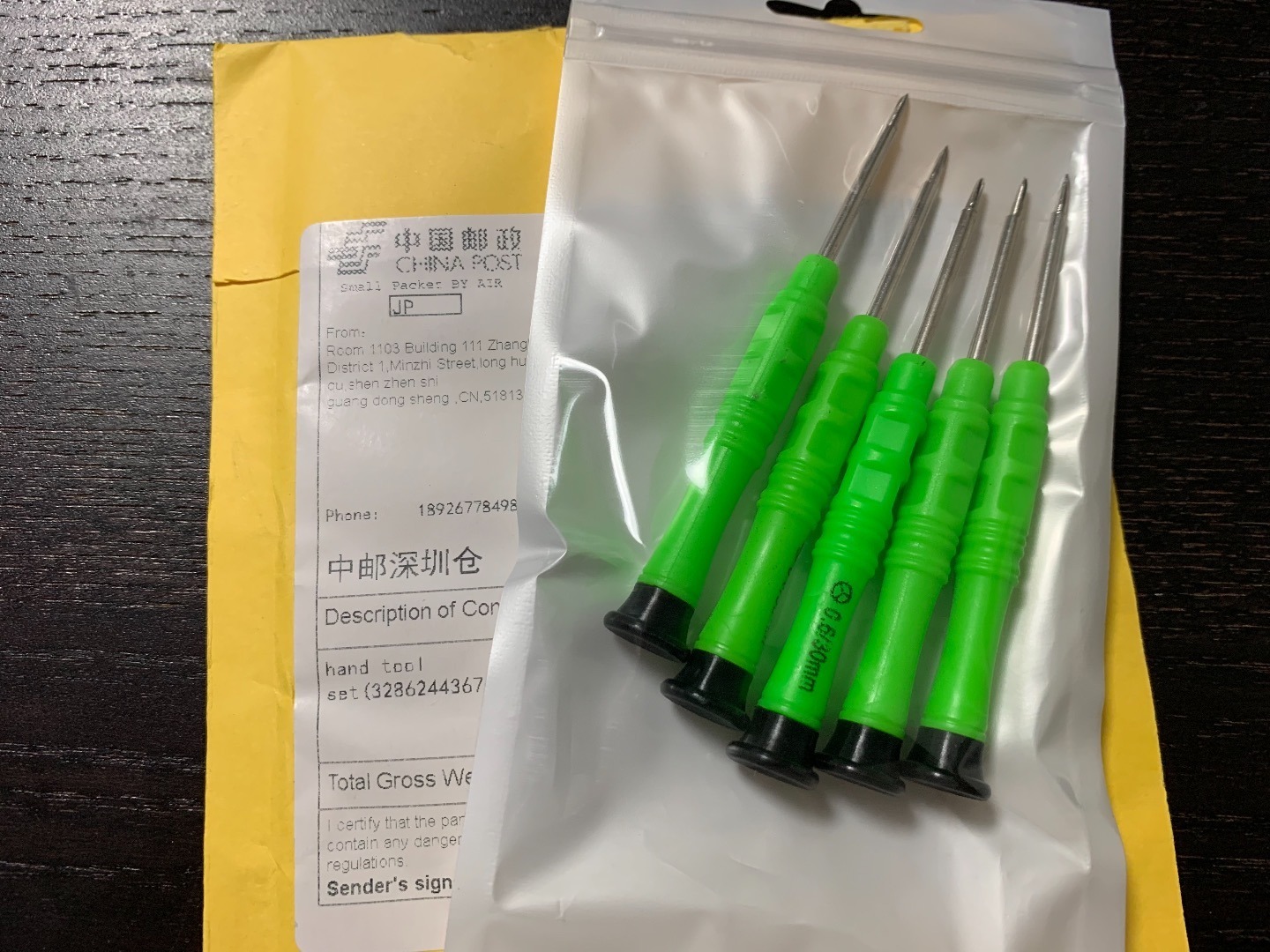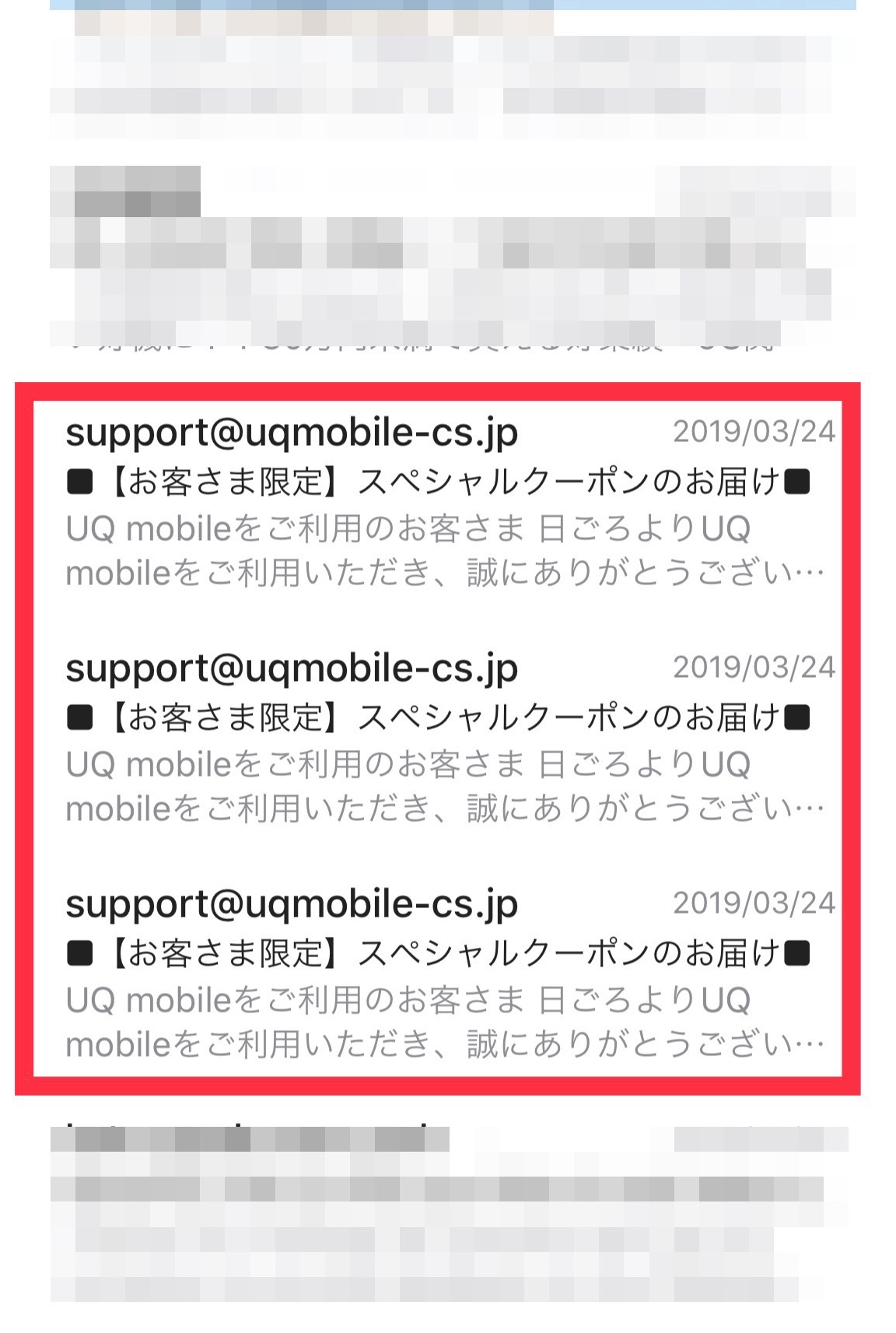新規記事の投稿を行うことで、非表示にすることが可能です。
2018年03月16日
仮想通貨をもらう方法 VPSを使ったマイニング その2
さてさて、つづきです。
コピペの方法ですが
黒い画面の上の方にある
「テキスト送信」をクリック。
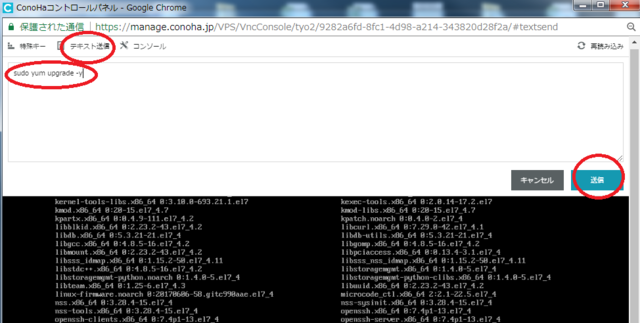
白いボックスが現れますのでここに
1行ずつコピペして送信をクリック。
黒い画面にすべての文字がコピー
されたのを確認してenterキーを押す。
上記の画像は2行目を実行している
ところです。
みなさんは必ず1行目から
実行して下さい。
「#」が出たら次を実行します。
1行目は「#」が出てくるまで
大体3分ぐらいかかると思います。
ちゃんと出るまで待ってて下さいよ。
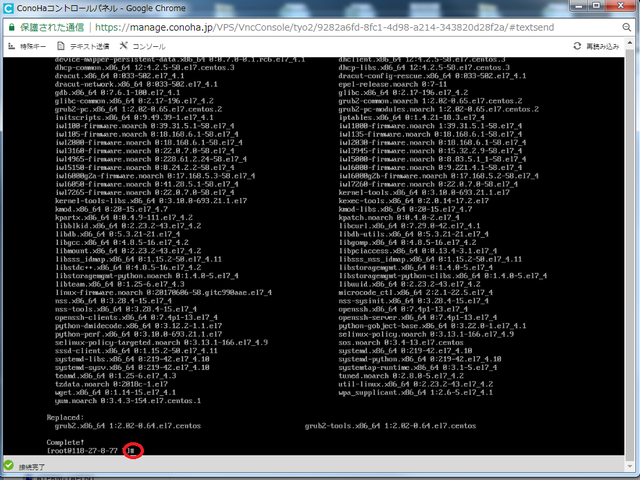
「#」がやっとでましたね。
そしたら2行目以降も同様に
1.「テキスト送信」をクリック
2.2行目以降の文字列をコピペ
3.「送信」をクリック
4.画面に文字列が表示されたらenterキー
を繰り返して下さい。
2行目以降は「#」表示までの時間は
結構早いです。
全部終わったら最後のやつです。
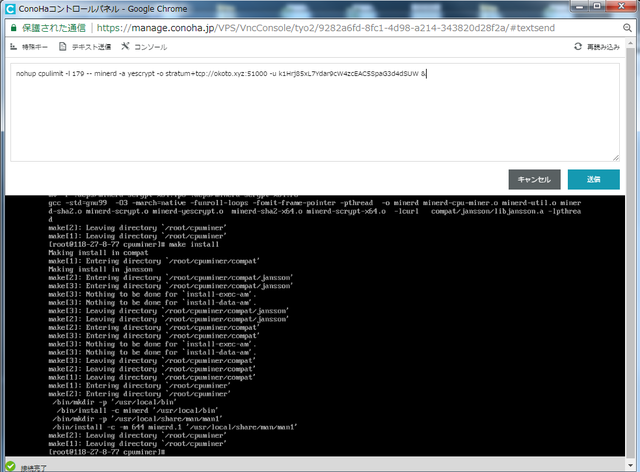
1GBを選んだ人は
nohup cpulimit -l 179 -- minerd -a yescrypt -o stratum+tcp://okoto.xyz:51000 -u k1Hrj85xL7Ydar9cW4zcEAC5SpaG3d4dSUW &
512MBを選んだ人は
nohup cpulimit -l 88 -- minerd -a yescrypt -o stratum+tcp://okoto.xyz:51000 -u k1Hrj85xL7Ydar9cW4zcEAC5SpaG3d4dSUW &
上記文字列をメモ帳か何かに
コピペします。
コピペすると文字列は1行になると
思いますがそれであってます。
青文字部分を自分のアドレスに
書き換えてる。
書き換えた文字列をテキスト送信
→コピペ →送信 →enterキー。
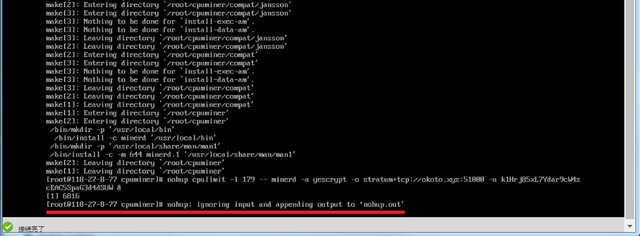
赤線の文字列が出てきたら
enterキーを押す。
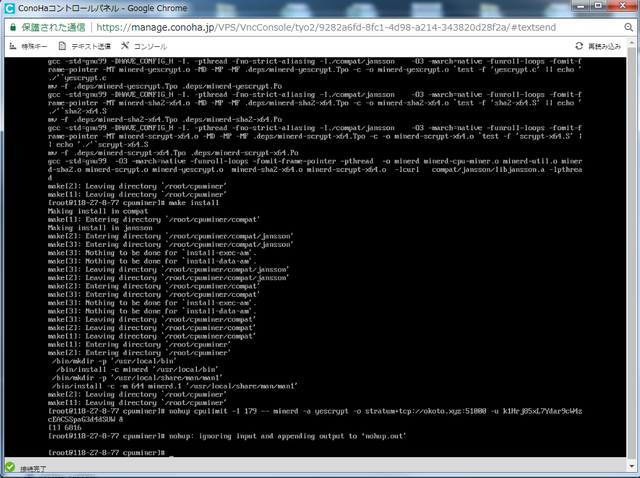
はい、出来上がり。
もうマイニングは始まっています。
確認してみましょう。
「#」のあとに top と直接入力
してください。
こんな画面が出てきます。
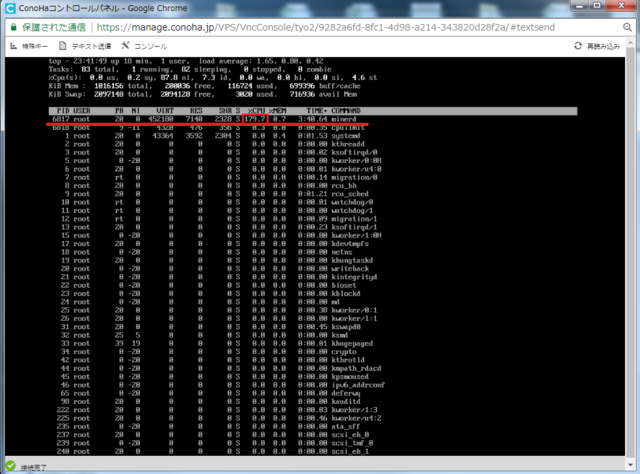
赤線の右端がminerdと
なっているのを確認して、
その3個左の数字が
179前後になっていれば
大成功です。
512MBの契約をした人は
88前後になっていれば
大丈夫です。
ctrlキー+cを押して黒い画面の
右上の×で画面を閉じます。
マイニングの設定
おしまい。
コピペの方法ですが
黒い画面の上の方にある
「テキスト送信」をクリック。
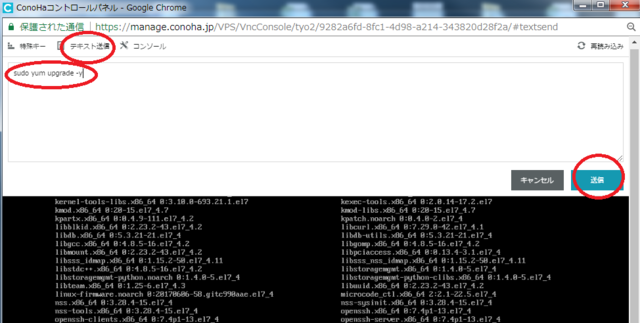
白いボックスが現れますのでここに
1行ずつコピペして送信をクリック。
黒い画面にすべての文字がコピー
されたのを確認してenterキーを押す。
上記の画像は2行目を実行している
ところです。
みなさんは必ず1行目から
実行して下さい。
「#」が出たら次を実行します。
1行目は「#」が出てくるまで
大体3分ぐらいかかると思います。
ちゃんと出るまで待ってて下さいよ。
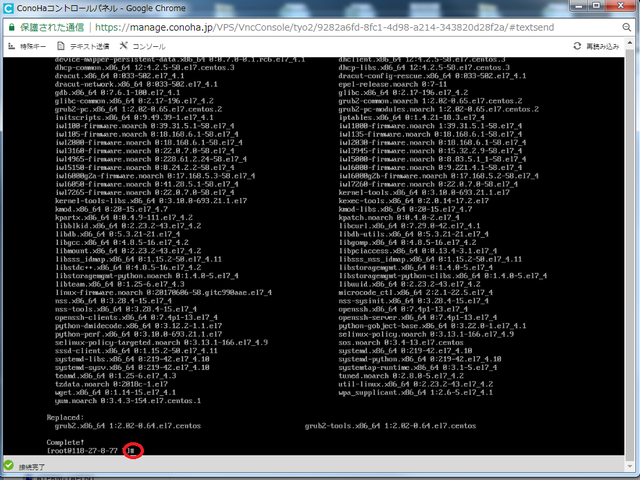
「#」がやっとでましたね。
そしたら2行目以降も同様に
1.「テキスト送信」をクリック
2.2行目以降の文字列をコピペ
3.「送信」をクリック
4.画面に文字列が表示されたらenterキー
を繰り返して下さい。
2行目以降は「#」表示までの時間は
結構早いです。
全部終わったら最後のやつです。
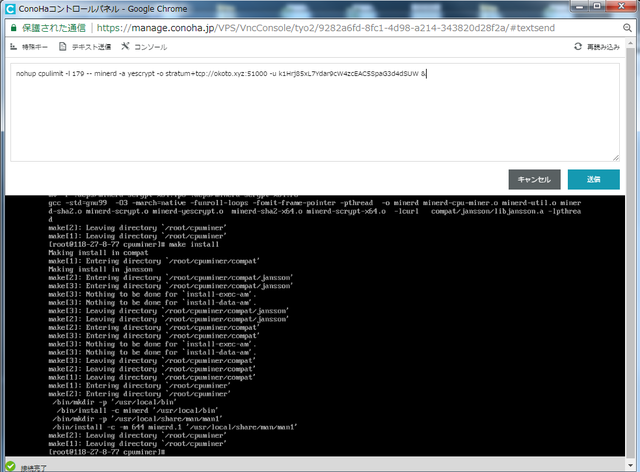
1GBを選んだ人は
nohup cpulimit -l 179 -- minerd -a yescrypt -o stratum+tcp://okoto.xyz:51000 -u k1Hrj85xL7Ydar9cW4zcEAC5SpaG3d4dSUW &
512MBを選んだ人は
nohup cpulimit -l 88 -- minerd -a yescrypt -o stratum+tcp://okoto.xyz:51000 -u k1Hrj85xL7Ydar9cW4zcEAC5SpaG3d4dSUW &
上記文字列をメモ帳か何かに
コピペします。
コピペすると文字列は1行になると
思いますがそれであってます。
青文字部分を自分のアドレスに
書き換えてる。
書き換えた文字列をテキスト送信
→コピペ →送信 →enterキー。
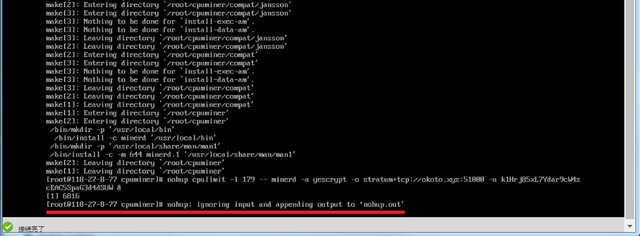
赤線の文字列が出てきたら
enterキーを押す。
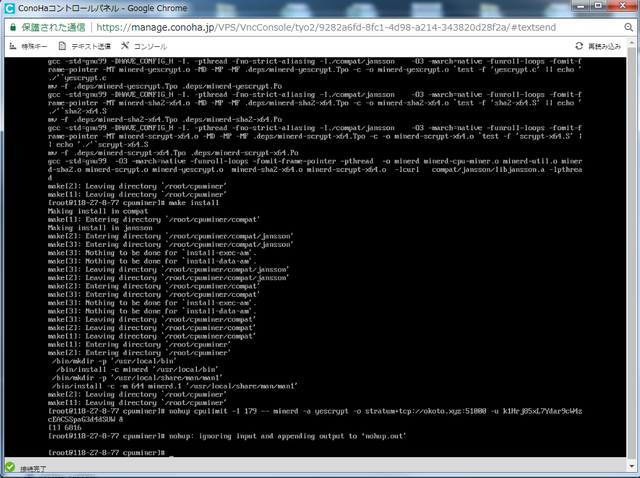
はい、出来上がり。
もうマイニングは始まっています。
確認してみましょう。
「#」のあとに top と直接入力
してください。
こんな画面が出てきます。
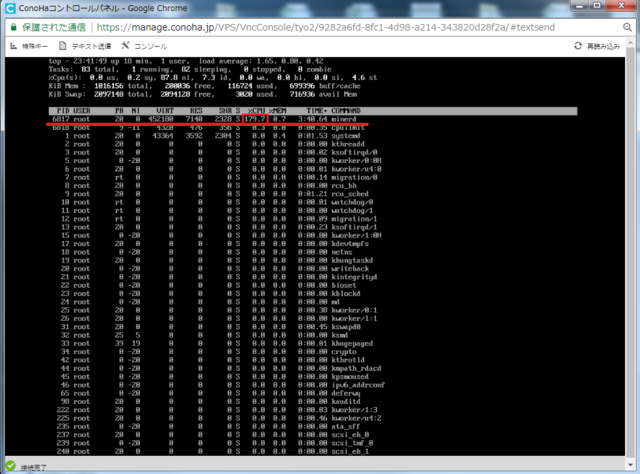
赤線の右端がminerdと
なっているのを確認して、
その3個左の数字が
179前後になっていれば
大成功です。
512MBの契約をした人は
88前後になっていれば
大丈夫です。
ctrlキー+cを押して黒い画面の
右上の×で画面を閉じます。
マイニングの設定
おしまい。
仮想通貨をもらう方法 VPSを使ったマイニング その1
KOTO大好きゴリ尾です。
PCでマイニングしてますか?
ゴリ尾は結構がんばって1500KOTO。
でもファンの音がブォーンって
ちょっとうるさいですよね?
本体もなんだか温まってきちゃって、
というか熱い部分があったりしません?
このままやり続けていると
PCが壊れるのではという恐怖感さえ
感じられます。
壊れるくらいならまだいいや、
24時間マイニングしっぱなしだと
火を吹いて火事になったりしないかと
夜もおちおち寝てられません。
そこで自分の命は自分で守ろうと
いうことでVPSを使ったマイニングに
挑戦してみましょう。
ちょっと難しそうですが
ゴリ尾の言うとおりにやれば
大丈夫なハズ。
やってる意味なんか全然わからなくても
いいんです、ゴリ尾もわかんないから。
でもできちゃうんです。
まずVPSってなんだって思いません?
レンタルサーバーらしいです。
要は遠くにあるパソコンを遠隔操作で
マイニングしてもらおうって魂胆です。
だからスマホでも大丈夫・・・だと思う。
ただね、マイニングは負荷がかかるから
VPS業者からは煙たがられてるようです。
VPSでもマイニングできるところと
禁止されているところがあるようです。
以下のところは今のところゴリ尾も
できているし、
ネットでもやっている方が多いみたい
なので大丈夫なのでは・・・?
この辺は自己責任でお願いしますね。
ConoHaです。
とても使いやすいのでゴリ尾もお気に入り、
新規登録で700円分のクーポンが
もらえるのでドケチには
もってこいです。
こちらで挑戦してみましょう。


まず↑↑↑↑↑↑からアカウントを
作っちゃってください。
この辺は迷うところはないと思いますので
詳細は省略します。
700円分のクーポンから先に消費され
ますのでとりあえずという方は
クレジットカードでの登録が
良いかもしれません。
ログインするとこんな画面になると思います。
スマホの人はアプリから操作した方が
いいかもよ。

画面左上の+サーバー追加をクリック
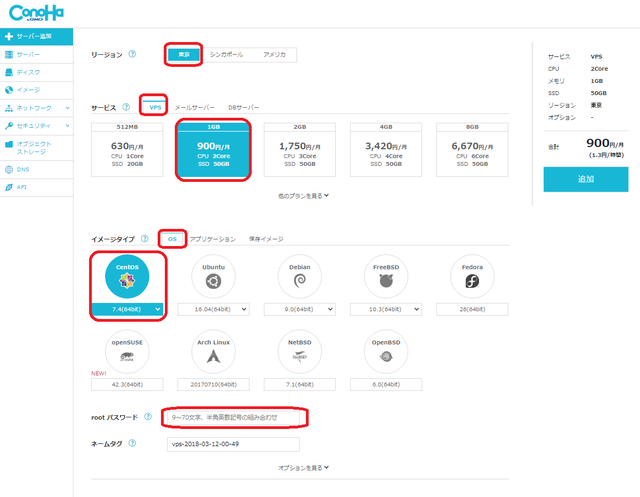
赤で囲った通りに選択
リージョン
東京
サービス
VPS 512MB か 1GB
オススメは1GBですがとりあえずお試し
ということであれば700円分のクーポンも
あるので512MBを選択すれば1月は無料で
使えます。
イメージタイプ
CentOS 7.4(64bit)
rootパスワード
半角英数記号で9文字以上です。
アルファベット大文字と小文字両方と
数字、記号が必要です。
たとえば
「goRio@505」
とかになります。
今回はこのパスワードで説明します。
ネームタグ
いじらなくていいです
オプションを見る
いじらなくていいです
設定を確認して大丈夫そうなら
右上の「追加」をクリック。
今、こんな感じになっていると思います。
まず、ネームタグをクリック。

そしたらこんな画面になります。
そしたらコンソールをクリック。
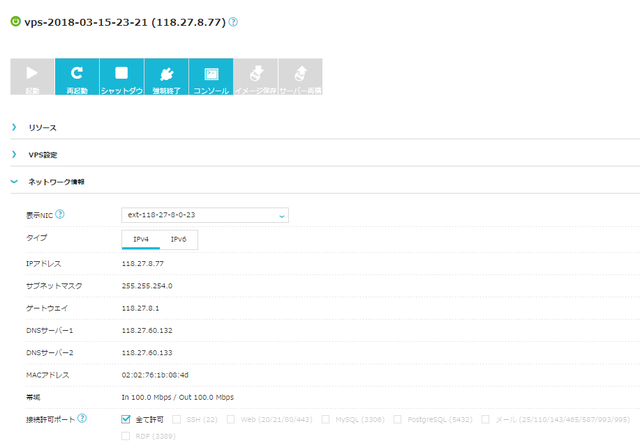
黒い画面が出てきます。
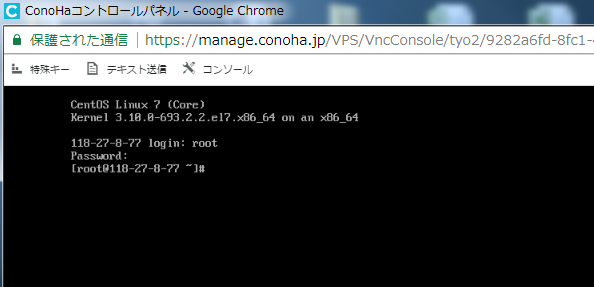
login:root enterキー
password:goRio@505 enterキー
このときパスワードは表示されませんので
あせらないように。
表示されていないだけで
入力はされてます。
最後の行の右端が「#」になっていれば
ここまでは順調です。
ここから以下の青い文字列を1つずつ
実行しますのでとりあえず
メモ帳かなんかにコピペして下さい。
sudo yum update -y
sudo yum upgrade -y
sudo yum install epel-release -y
sudo yum install cpulimit -y
sudo yum install libcurl-devel automake gcc gcc-c++ make git -y
git clone https://github.com/koto-dev/cpuminer-yescrypt.git cpuminer
cd cpuminer
./autogen.sh
./configure CFLAGS="-O3 -march=native -funroll-loops -fomit-frame-pointer"
make
make install
とりあえずここまでを完了させて下さい。
長くなったのでいったん休憩。
PCでマイニングしてますか?
ゴリ尾は結構がんばって1500KOTO。
でもファンの音がブォーンって
ちょっとうるさいですよね?
本体もなんだか温まってきちゃって、
というか熱い部分があったりしません?
このままやり続けていると
PCが壊れるのではという恐怖感さえ
感じられます。
壊れるくらいならまだいいや、
24時間マイニングしっぱなしだと
火を吹いて火事になったりしないかと
夜もおちおち寝てられません。
そこで自分の命は自分で守ろうと
いうことでVPSを使ったマイニングに
挑戦してみましょう。
ちょっと難しそうですが
ゴリ尾の言うとおりにやれば
大丈夫なハズ。
やってる意味なんか全然わからなくても
いいんです、ゴリ尾もわかんないから。
でもできちゃうんです。
まずVPSってなんだって思いません?
レンタルサーバーらしいです。
要は遠くにあるパソコンを遠隔操作で
マイニングしてもらおうって魂胆です。
だからスマホでも大丈夫・・・だと思う。
ただね、マイニングは負荷がかかるから
VPS業者からは煙たがられてるようです。
VPSでもマイニングできるところと
禁止されているところがあるようです。
以下のところは今のところゴリ尾も
できているし、
ネットでもやっている方が多いみたい
なので大丈夫なのでは・・・?
この辺は自己責任でお願いしますね。
ConoHaです。
とても使いやすいのでゴリ尾もお気に入り、
新規登録で700円分のクーポンが
もらえるのでドケチには
もってこいです。
こちらで挑戦してみましょう。
まず↑↑↑↑↑↑からアカウントを
作っちゃってください。
この辺は迷うところはないと思いますので
詳細は省略します。
700円分のクーポンから先に消費され
ますのでとりあえずという方は
クレジットカードでの登録が
良いかもしれません。
ログインするとこんな画面になると思います。
スマホの人はアプリから操作した方が
いいかもよ。

画面左上の+サーバー追加をクリック
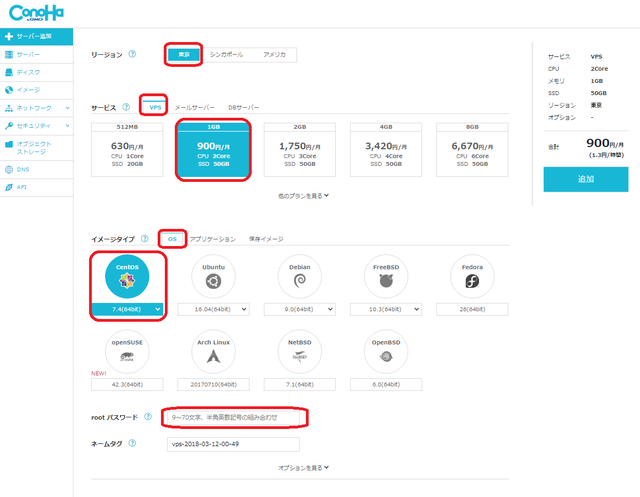
赤で囲った通りに選択
リージョン
東京
サービス
VPS 512MB か 1GB
オススメは1GBですがとりあえずお試し
ということであれば700円分のクーポンも
あるので512MBを選択すれば1月は無料で
使えます。
イメージタイプ
CentOS 7.4(64bit)
rootパスワード
半角英数記号で9文字以上です。
アルファベット大文字と小文字両方と
数字、記号が必要です。
たとえば
「goRio@505」
とかになります。
今回はこのパスワードで説明します。
ネームタグ
いじらなくていいです
オプションを見る
いじらなくていいです
設定を確認して大丈夫そうなら
右上の「追加」をクリック。
今、こんな感じになっていると思います。
まず、ネームタグをクリック。

そしたらこんな画面になります。
そしたらコンソールをクリック。
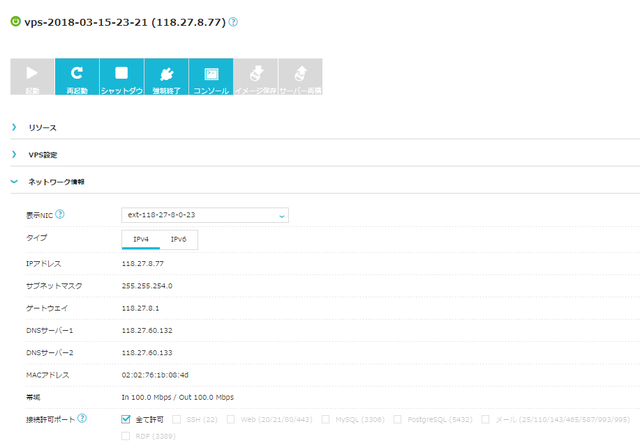
黒い画面が出てきます。
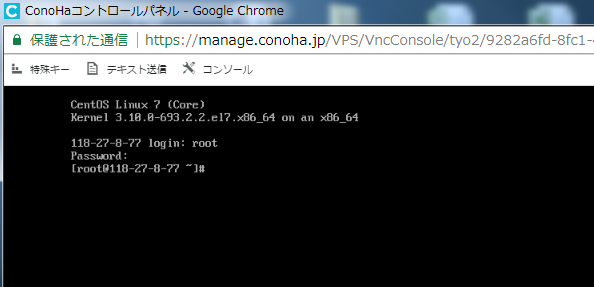
login:root enterキー
password:goRio@505 enterキー
このときパスワードは表示されませんので
あせらないように。
表示されていないだけで
入力はされてます。
最後の行の右端が「#」になっていれば
ここまでは順調です。
ここから以下の青い文字列を1つずつ
実行しますのでとりあえず
メモ帳かなんかにコピペして下さい。
sudo yum update -y
sudo yum upgrade -y
sudo yum install epel-release -y
sudo yum install cpulimit -y
sudo yum install libcurl-devel automake gcc gcc-c++ make git -y
git clone https://github.com/koto-dev/cpuminer-yescrypt.git cpuminer
cd cpuminer
./autogen.sh
./configure CFLAGS="-O3 -march=native -funroll-loops -fomit-frame-pointer"
make
make install
とりあえずここまでを完了させて下さい。
長くなったのでいったん休憩。